如何在Windows上安装VideoPad Editor
在本教程中,我们将学习如何在Windows上安装VideoPad Editor。在开始安装之前,让我们首先了解什么是VideoPad。
VideoPad设计得很直观,是一个功能齐全的视频编辑器,可以创建专业质量的视频。为了顺利地从一个场景过渡到下一个场景,可以使用片段之间的过渡。VideoPad中有几种不同的转场方式,包括交叉淡化、淡化为白色或黑色、溶解、缩放等。视频制作向导的专业模板使创建视频变得简单。
使用字幕工具,为您的影片添加或编辑字幕非常简单。根据需要设置字体的位置、大小和颜色。为了消除视频录制中的相机晃动,请使用VideoPad的稳定选项。以下是VideoPad编辑器的基本特点 –
- 你可以从各种视频剪辑的转场中挑选。
-
在3D中进行编辑和立体2D到3D的转换
-
360度的影片可以添加文字、覆盖物和效果。
-
改变应用转场的时间。
-
为电影的片头和字幕叠加文字
-
用色度键制作绿屏视频
-
制作可应用于任何项目的视觉效果模板。
-
有了模板,你可以快速创建标题文字的动画。
-
你的影片现在可以使用自定义的标志和水印。
-
为项目的标题、开场白和结束语提供专业模板
-
只需点击几下就能应用效果
-
像专家一样混合和导入音乐。
-
包括音频效果,如合唱、回声、失真,以及更多。
-
只需点击一个按钮,你就可以录制你自己的解说词。
-
利用声效库的免费声音。
-
根据需要调整颜色和其他视觉效果。
-
倒转、放慢或加快视频片段的播放速度
-
利用视频稳定功能来减少相机的晃动
-
你的序列应包括来自数码照片的图像。
-
支持插件,增加无数的工具和效果
-
创建可循环播放的gif视频。
-
为了获得最好的质量,使用无损导出。
-
简单的调色和色彩校正处理 轻松分割、裁剪、修剪和混合视频
-
刻录成DVD,然后在电视上观看。
-
直接在网上或YouTube上分享
-
视频文件可以上传到OneDrive、Dropbox或Google Drive。
-
保存到3GP移动电话、PSP、iPod或iPhone。
-
为YouTube和VR头盔进行360度视频编辑
-
电影可以以各种分辨率导出,包括全高清、2K和4K。(720p, 1080p, 1440p, 2160p和更多)
现在让我们看看如何在Windows上安装VideoPad Editor —
第1步
要在Windows上安装VideoPad Editor,请进入网络浏览器并打开官方网站https://www.nchsoftware.com/videopad/index.html,如 下面的截图所示—-。
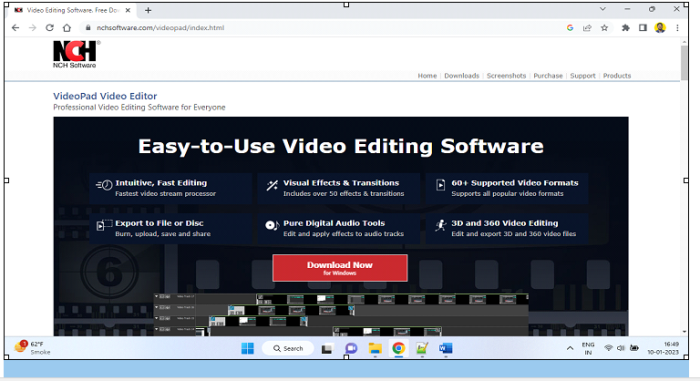
第2步
点击 ” 立即下载 “按钮,下载VideoPad Editor -m
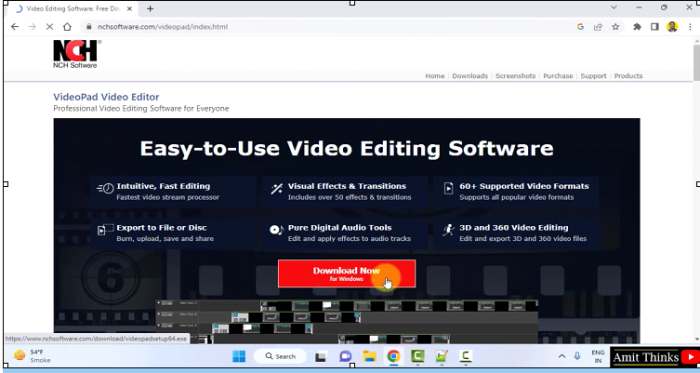
exe文件的下载开始并完成。双击该文件-m
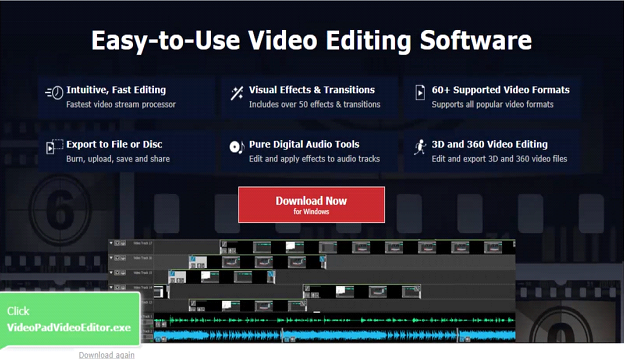
第3步
设置开始安装。它将直接带你到 许可协议。 选择 我接受许可条款 ,然后点击 下一步。
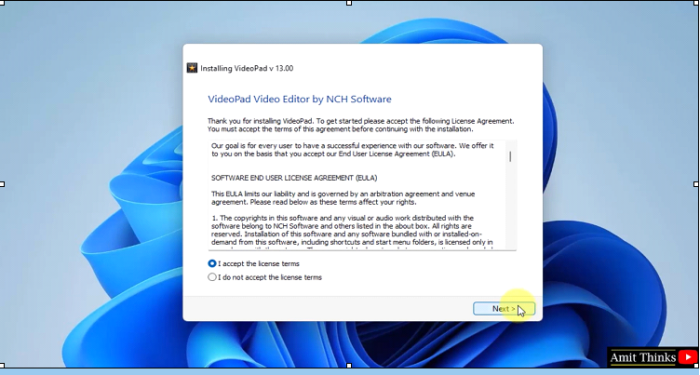
第4步
VideoPad的安装开始 –
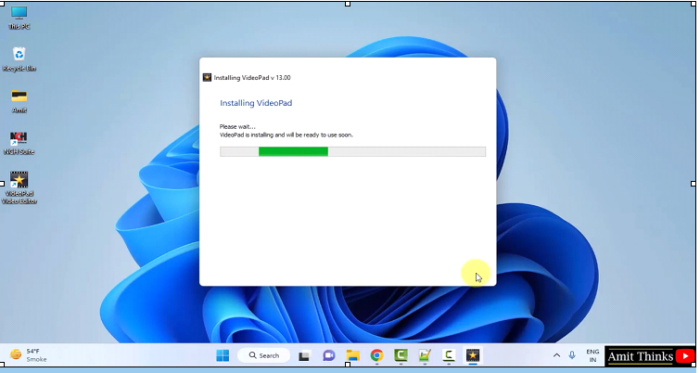
第5步
安装完成后,VideoPad首次自动打开。在此,您可以通过点击 新建项目 直接打开一个新的项目 。 点击 快速入门指南 ,打开使用VideoPad的指南。关闭此窗口,进入VideoPad编辑器–。
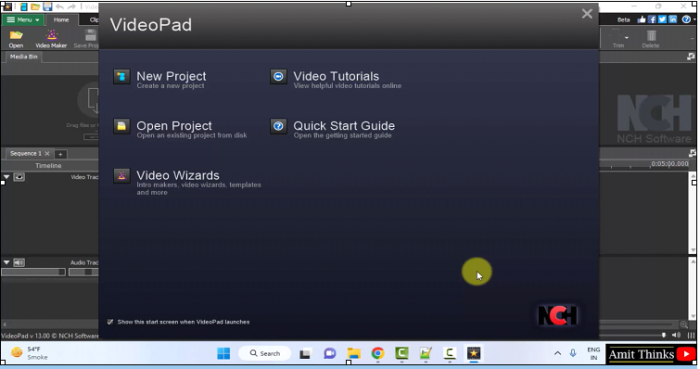
第6步
现在,可以看到VideoPad编辑器了。我们成功地安装了它 –
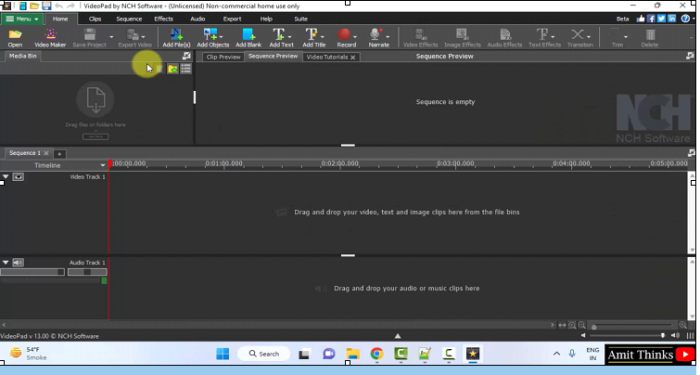
在本课中,我们看到了什么是VideoPad编辑器,它的特点和用途。我们还看到了如何在Windows上安装VideoPad。
 极客教程
极客教程